

By Adela D. Louie, Last Update: June 2, 2021
Der Verlust aller Daten, die Sie auf Ihrer Festplatte haben, kann wirklich ein Nervenkitzel sein. Vor allem, wenn Sie so viele wichtige Daten darin gespeichert haben. Aus diesem Grund fragen Sie sich vielleicht, ob es eine Möglichkeit gibt, diese gelöschten Dateien, Dokumente oder Daten von Ihrem wiederherzustellen Festplatte gelöscht, es gibt auch ein Thema über das es geht die Wiederherstellung von Festplattendaten Artikel kann auch verweisen.
Teil 1.Der beste Weg zum Wiederherstellen von Daten nach einem Szenario mit gelöschter FestplatteTeil 2. Festplatte gelöscht – wie kann ich das verhindern?
Damit Sie also die Daten wiederherstellen können, die aufgrund eines Szenarios mit gelöschter Festplatte von Ihrer Festplatte gelöscht wurden oder verloren gegangen sind, benötigen Sie ein spezielles Tool. Ein Tool, mit dem Sie Ihre Daten sicher und effektiv wiederherstellen können.
Und das perfekte Werkzeug für den Job ist das Datenwiederherstellungstool von FoneDog. Mit diesem Tool können Sie Ihre verlorenen Daten wie Ihre Dokumente, E-Mails, Fotos, Audios, Videos und vieles mehr von Ihrer Festplatte wiederherstellen. Dieses Tool ist auch sehr einfach und sicher zu verwenden, sodass Sie sich keine Sorgen machen müssen, etwas falsch zu machen, da bei jedem Schritt die FoneDog Datenwiederherstellung Werkzeug wird Sie führen können.
Und abgesehen von der Tatsache, dass Sie verlorene Daten von Ihrer Festplatte wiederherstellen können, können Sie auch Verlorene oder gelöschte Daten von Ihrem iOS-Gerät wiederherstellen, Speicherkarte, von Ihren Windows 10,8- und 7-Computern sowie von Ihrem Flash-Laufwerk.
Und um zu erfahren, wie Sie das FoneDog Data Recovery-Tool verwenden können, um Ihre verlorenen oder gelöschten Dateien aufgrund eines Szenarios mit gelöschter Festplatte von Ihrer Festplatte wiederherzustellen, finden Sie hier eine Kurzanleitung, die Sie leicht befolgen können.
Schritt 1: Laden Sie FoneDog Data Recovery herunter, installieren Sie es und starten Sie es
Holen Sie sich die FoneDog Data Recovery von der FoneDog-Website (www.fonedog.com) und installieren Sie es dann auf Ihrem Computer. Nachdem Sie das Programm ordnungsgemäß heruntergeladen und installiert haben, starten Sie es, um das FoneDog Data Recovery-Tool zu verwenden.
Datenwiederherstellung
Stellen Sie gelöschte Bilder, Dokumente, Audiodateien und weitere Dateien wieder her.
Holen Sie sich gelöschte Daten vom Computer (einschließlich Papierkorb) und von Festplatten zurück.
Wiederherstellung von Datenverlusten aufgrund von Festplattenunfällen, Systemausfällen und anderen Gründen.
Kostenlos Testen
Kostenlos Testen

Schritt 2: Wählen Sie den Datentyp und den Speicherort der Daten
Sobald die FoneDog Data Recovery auf Ihrem Computer läuft, kann Sie das Programm zur Hauptseite weiterleiten. Auf der Hauptseite des Programms sehen Sie eine Liste von Datentypen, aus denen Sie je nach Art der Daten auswählen können, die Sie wiederherstellen möchten.

Auf der Hauptseite des Programms können Sie jedoch auch eine Liste der Speicherorte sehen. Wählen Sie von dort aus die Festplatte aus, auf der der Löschvorgang stattgefunden hat.
Schritt 3: Scannen Sie Ihre Festplatte
Und sobald Sie den Datentyp, den Sie wiederherstellen möchten, sowie Ihre Festplatte ausgewählt haben, können Sie nun mit dem Scannen Ihrer Festplatte und Ihrer Daten fortfahren. Jetzt haben Sie zwei Optionen zur Auswahl, wie Sie Ihre Dateien scannen möchten. Einer ist der Quick Scan-Prozess und der andere ist der Deep Scan-Prozess. Und falls Sie sich für den Deep Scan entscheiden möchten, müssen Sie geduldig warten, bis er abgeschlossen ist, da dies länger dauert als der Quick Scan-Prozess.

Schritt 4: Überprüfen Sie Ihre Dateien
Nachdem der Scanvorgang abgeschlossen ist, können Sie jetzt das Ergebnis überprüfen. Von hier aus können Sie nun alle Dateien aus dem Ergebnis des Scanvorgangs in der Vorschau anzeigen. Auf diese Weise können Sie sicher sein, dass Sie die richtige Datei erhalten, die Sie wiederherstellen möchten.
Schritt 5: Wählen Sie die wiederherzustellenden Dateien aus
Außerdem können Sie dann die Dateien auswählen, die Sie wiederherstellen möchten, während Sie eine Vorschau anzeigen. Sie können auch die Suchleiste verwenden, wenn Sie eine bestimmte Datei wiederherstellen möchten. Auf diese Weise können Sie es einfach und schneller suchen.

Schritt 6: Stellen Sie Ihre Dateien wieder her
Und sobald Sie alle Dateien ausgewählt haben, die Sie wiederherstellen möchten, fahren Sie fort und klicken Sie auf die Schaltfläche Wiederherstellen. Von dort aus beginnt das FoneDog Data Recovery-Tool mit der Wiederherstellung aller von Ihnen ausgewählten Dateien auf Ihrer Festplatte.
Das Löschen Ihres Speichers auf Ihrem Computer oder Ihrem Speichergerät geschieht normalerweise, wenn Sie Ihr Gerät entsorgen möchten, damit andere es nicht sehen können, insbesondere wenn es wichtige Dateien oder Daten enthält. Es kann jedoch vorkommen, dass dieser Vorgang versehentlich Ihre Festplatte löscht, was dazu führt, dass Sie das Löschen erhalten Festplatte das Problem.
Daher hier einige Vorschläge oder Tipps, wie Sie das Problem mit dem Löschen der Festplatte verhindern können.
Tipp 1: Treffen Sie Vorsichtsmaßnahmen
Um zu verhindern, dass die Festplatte Ihres Computers gelöscht wird, treffen Sie am besten die erforderlichen Vorkehrungen. Aus diesem Grund ist es auch ein Muss, dass Sie die Dinge verstehen, die dazu führen können, dass Ihre Festplatte gelöscht wird und die darauf gespeicherten Daten gelöscht werden. Hier sind einige der häufigsten Situationen, in denen eine Festplatte gelöscht und die darauf gespeicherten Daten gelöscht werden.
Tipp 2: Festplatte sicher löschen
Das Löschen Ihrer Festplatte gilt als einfach und unkompliziert. Es gibt jedoch einige Vorgänge, bei denen Sie eine abnormale Leistung erzielen und gleichzeitig Ihre Daten verlieren. Wenn Sie also wissen möchten, wie Sie Ihre Festplatte auf sichere Weise löschen können, sollten Sie die folgenden Schritte ausführen.
Schritt 1: Navigieren Sie zu Ihren Einstellungen, indem Sie im Startmenü auf das Zahnradsymbol klicken.
Schritt 2: Von dort aus klicken Sie auf die Option Update und Sicherheit und wählen dann Wiederherstellung.
Schritt 3: Klicken Sie danach auf der Registerkarte Diesen PC zurücksetzen auf die Option Erste Schritte.
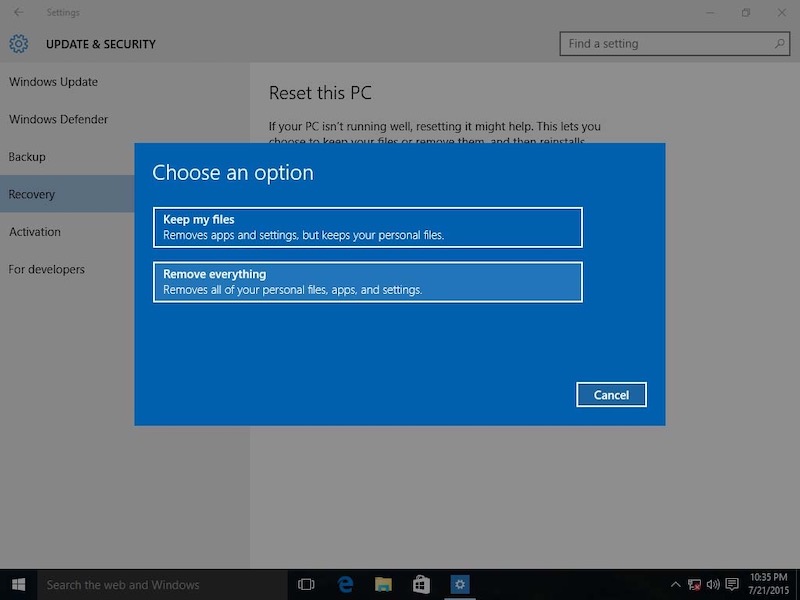
Schritt 4: Fahren Sie dann fort und wählen Sie die Option Alles entfernen aus dem Popup-Menü auf Ihrem Bildschirm.
Schritt 5: Schließlich fahren Sie fort und klicken Sie auf Dateien entfernen und die Laufwerksoption bereinigen. Klicken Sie dann auf die Schaltfläche Weiter, klicken Sie auf die Option Zurücksetzen und dann auf die Schaltfläche Weiter.
Mit den Schritten, die wir Ihnen oben bereitgestellt haben, können Sie die Festplatte sicher löschen. Wenn Sie jedoch einige Dateien haben, die Sie als sehr wichtig erachten, sollten Sie diese zuerst sichern, bevor Sie den Vorgang ausführen.
Menschen Auch LesenLeitfaden und Alternative zu Easy Recovery Essentials KostenlosEine vollständige Anleitung zum Wiederherstellen gelöschter Lesezeichen in Chrome
Ein Problem mit dem Löschen der Festplatte kann verhindert werden, wenn Sie alle Ihre Daten gesichert haben. Auf diese Weise haben Sie, selbst wenn Sie Ihre Festplatte gelöscht haben, immer noch eine Kopie aller wichtigen Dateien von Ihrer Festplatte. Sichern Sie Ihre Daten daher regelmäßig und machen Sie es sich zur Gewohnheit.
Hinterlassen Sie einen Kommentar
Kommentar
Data Recovery
FoneDog Data Recovery stellt die gelöschten Fotos, Videos, Audios, E-Mails und mehr von Windows, Mac, Festplatte, Speicherkarte, Flash-Laufwerk usw. wieder her.
Kostenlos Testen Kostenlos TestenBeliebte Artikel
/
INFORMATIVLANGWEILIG
/
SchlichtKOMPLIZIERT
Vielen Dank! Hier haben Sie die Wahl:
Excellent
Rating: 4.6 / 5 (basierend auf 84 Bewertungen)